Uporabniki, ki uporabljajo operacijski sistem Windows 8 ali 8.1, bodo vedeli, da Windows prikaže ime računa uporabnika zgornji desni strani začetnega zaslona. Čeprav lahko uporabniki, ki uporabljajo lokalni račun, hitro spremenijo ime računa na nadzorni plošči, preimenovanje imena Microsoftovega računa ni enostavno.

Sledite spodnjim navodilom za preimenovanje imena Microsoftovega računa v operacijskem sistemu Windows 8.1:
(Ta metoda vključuje preimenovanje imena in priimka, ki ste ga navedli med prijavo za Microsoftov račun)
1. korak: Preklopite na začetni zaslon. Z desno miškino tipko kliknite ime računa, ki se pojavi v zgornjem desnem kotu zaslona, in kliknite Spremeni sliko računa .
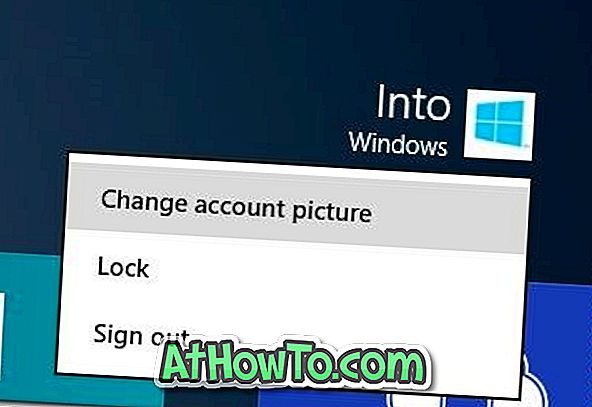
2. korak: Kliknite možnost Več nastavitev računa na spletu, da odprete stran Microsoftovega računa v privzetem spletnem brskalniku.
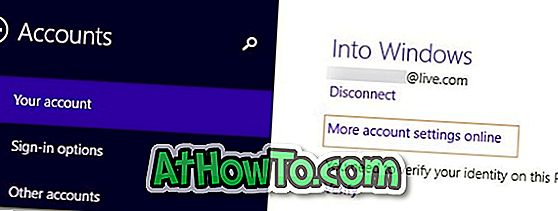
3. korak: Vnesite svoj e-poštni naslov in geslo, če vas to pozove, da odprete stran s povzetkom Microsoftovega računa.
4. korak: tukaj kliknite Uredi prikazno ime . Vnesite ime in priimek ter kliknite gumb Shrani . To je to!
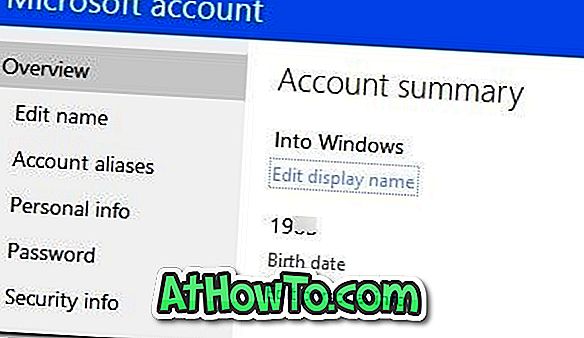
5. korak: Za zagon novega imena na začetnem zaslonu izvedite ponovni zagon sistema. Vso srečo!
Če se novo ime ne pojavi na začetnem zaslonu, sledite naslednjim korakom .
6. korak: Z desno tipko miške kliknite ime računa na začetnem zaslonu, kliknite Spremeni sliko računa, da odprete nastavitve računa. Kliknite možnost Prekini povezavo, ki se prikaže tik pod imenom Microsoftovega računa.
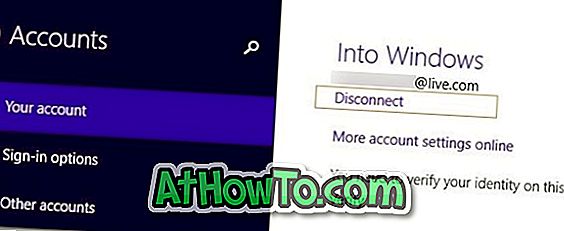
7. korak: Vnesite svoje trenutno geslo za Microsoftov račun in kliknite gumb Naprej, da preklopite na lokalni račun (začasno).
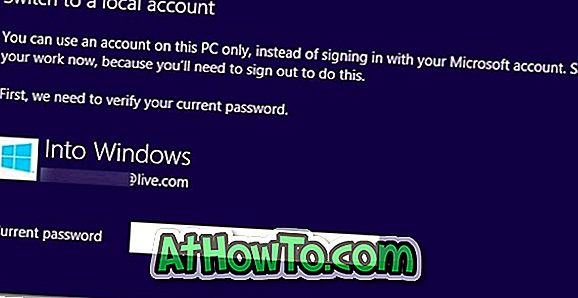
8. Vnesite ime za vaš lokalni račun (geslo ni potrebno, ker bomo kmalu preklopili nazaj na Microsoftov račun) in kliknite gumb Naprej . Na koncu kliknite gumb Odjava in končaj, da preklopite na lokalni račun.
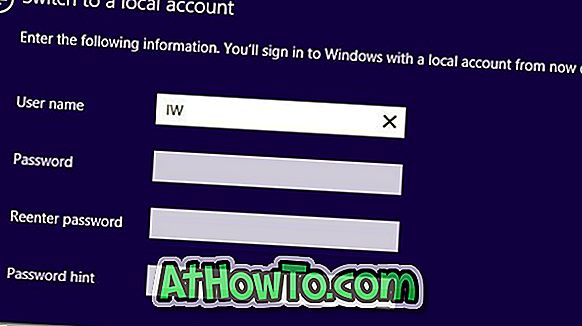
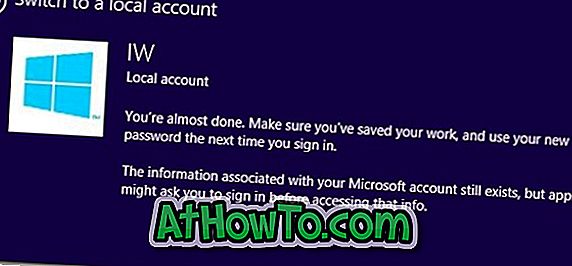
9. korak: Nato se prijavite v nov lokalni račun, z desno miškino tipko kliknite ime računa v meniju Start in kliknite Spremeni sliko računa .
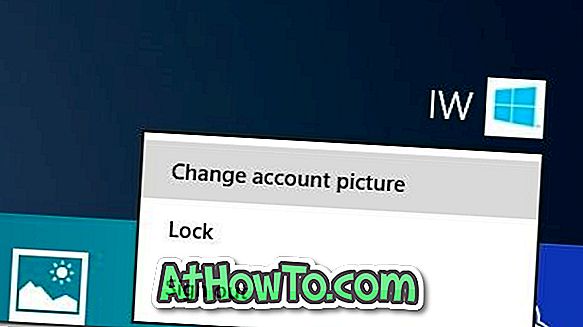
10. korak: Kliknite možnost Povezava z Microsoftovim računom, vnesite e-poštni naslov Microsoftovega računa, geslo in kliknite gumb Naprej .
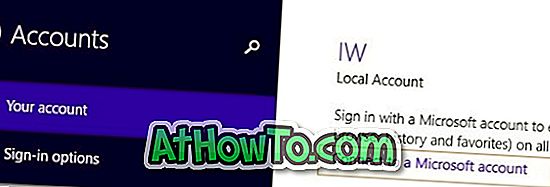
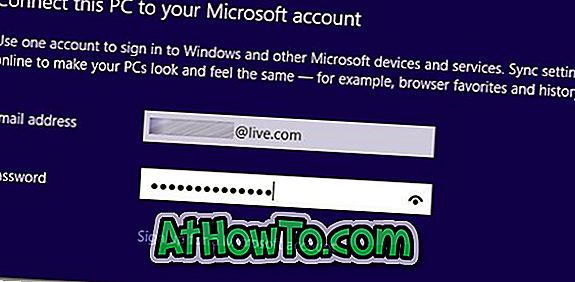
Na naslednjem zaslonu boste videli možnost preverjanja Microsoftovega računa s pošiljanjem potrditvene kode na povezani e-poštni naslov ali povezano mobilno številko. Če trenutno ne želite preveriti računa (lahko preverite pozneje), preprosto kliknite Preskoči to za zdaj . Če želite preveriti račun (potreben za sinhronizacijo gesel), izbrani povezani e-poštni naslov ali številko mobilnega telefona, kliknite gumb Naprej za prejem kode in preverjanje računa z vnosom kode.
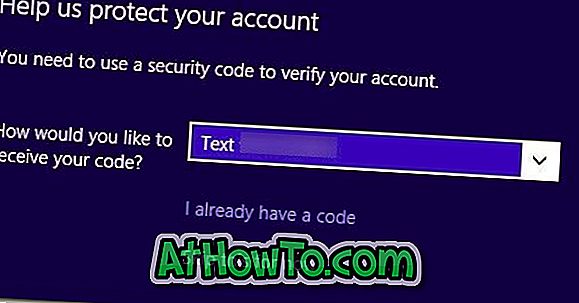
11. korak: na naslednjem zaslonu kliknite gumb Uporabi SkyDrive in na koncu kliknite Preklopi gumb, da preklopite lokalni račun na Microsoftov račun. To je to! Vaše novo ime se bo zdaj prikazalo na zgornjem desnem delu začetnega zaslona.
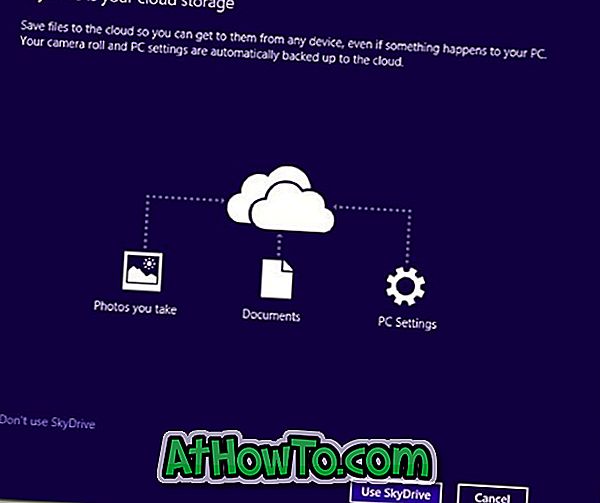
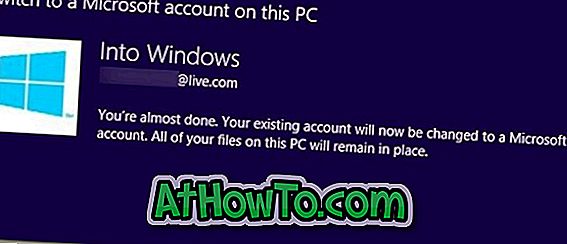
Upoštevajte, da zgoraj navedeno deluje samo, če uporabljate Microsoftov račun in ne deluje za lokalni račun.
Če uporabljate lokalni račun, upoštevajte spodnja navodila:
1. korak: Odprite pogovorno okno Zaženi s pritiskom na logotip Windows in tipke R, v polje vnesite control.exe in pritisnite tipko enter, da odprete nadzorno ploščo.
2. korak: Kliknite User Accounts and Family Safety (Uporabniški računi in družinska varnost), da jih odprete, in nato kliknite User Accounts ( Uporabniški računi) (glejte sliko).
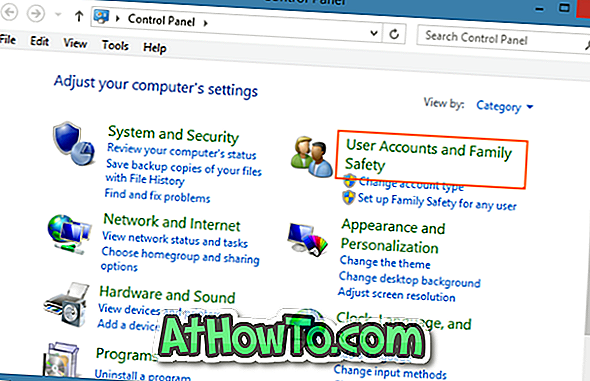
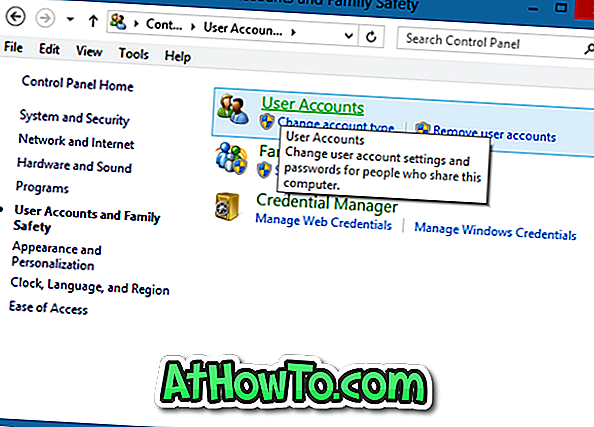
3. korak: Kliknite možnost Spremeni ime računa, vnesite novo ime računa in kliknite gumb V redu.
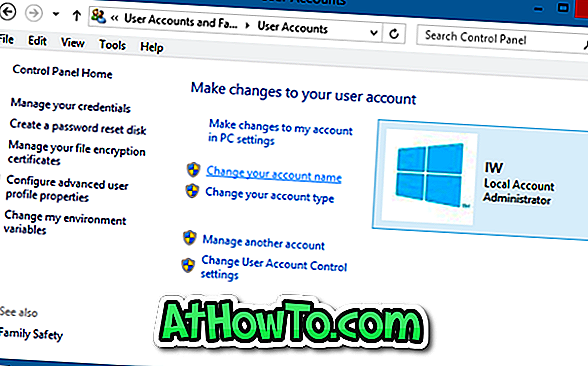
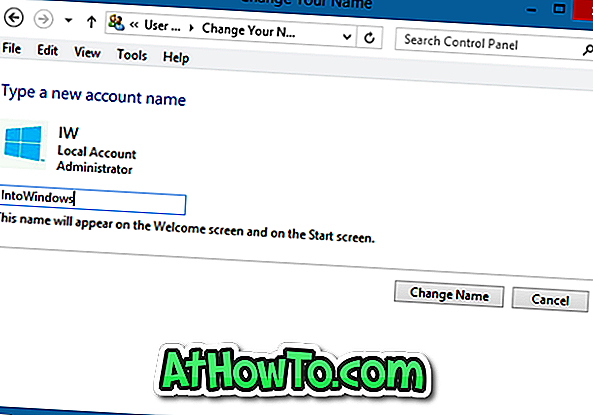
4. korak: Preklopite nazaj na začetni zaslon, z desno tipko miške kliknite ime računa, kliknite Odjava in se znova prijavite, da boste videli novo ime računa.














